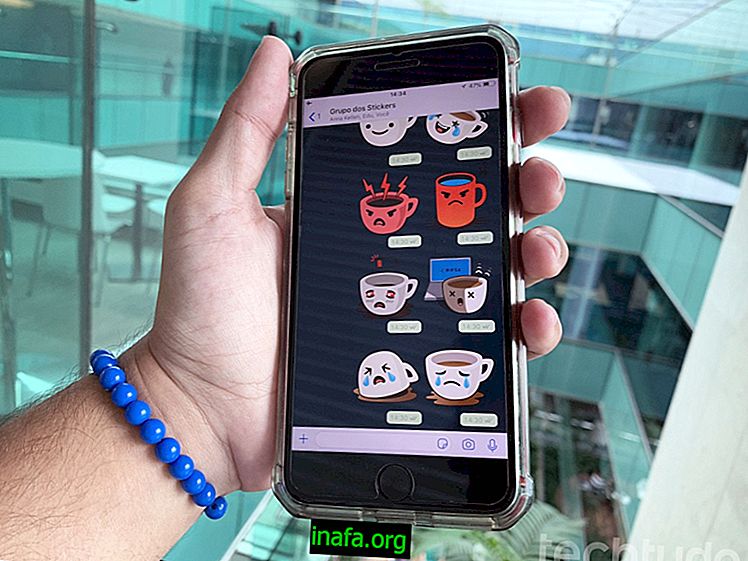20 visnoderīgākās komandas, kuras izmantot Linux terminālī
Ja vaicājat jebkuram Windows lietotājam, visticamāk, daudzi atbildēs, ka viņi jau ir izmantojuši vai vismaz zina komandu uzvedni. Šis termināla tips ir ārkārtīgi noderīgs, jo īpaši, lai atrisinātu datoru problēmas vai pat atvieglotu noteiktus uzdevumus. Linux operētājsistēmā ir arī līdzīgi funkcionējošs terminālis, kas var palīdzēt gandrīz visos aspektos, pat saņemot Android paziņojumus Linux.
Lai atvērtu termināli, vienkārši atveriet Linux meklēšanu un ierakstiet “Terminal”. Lai uzzinātu dažas no visnoderīgākajām komandām, vienkārši izlasiet mūsu padomus zemāk!
1. Atveriet jebkuru programmatūru

Ja vēlaties atvērt jebkura veida programmatūru, izmantojot termināli, vienkārši ierakstiet programmas nosaukumu un nospiediet tastatūras taustiņu Enter. Piemēram, ja vēlaties atvērt pārlūku Mozilla Firefox, terminālī vienkārši ierakstiet “firefox” (bez pēdiņām) un pēc tam nospiediet taustiņu “Enter”.
2. Instalējiet programmatūru
Varat arī izmantot termināli, lai viegli instalētu programmas. Tas ir īpaši noderīgi, ja programmatūra pati nesāk instalēšanu vai ja vēlaties tikai paātrināt procesu.
Lai to izdarītu, ierakstiet komandu “sudo apt-get install name” (bez pēdiņām) un aizstājiet “name”, ko mēs ievietojām piemērā, ar tās programmas nosaukumu, kuru vēlaties instalēt. Pēc tam vienkārši noklikšķiniet uz pogas "Enter".
3. Saraksti failus
Lai uzskaitītu visus failus pašreizējā direktorijā, vienkārši izmantojiet komandu "ls" un nospiediet taustiņu "Enter".
4. Mainīt direktoriju
Ja direktoriji jāmaina ātri, izmantojiet komandu “cd” un tā direktorija nosaukumu, uz kuru vēlaties doties. Piemēram, ja vēlaties doties uz lejupielāžu mapi, vienkārši izmantojiet komandu “cd Downloads”.
5. Izveidojiet jaunu direktoriju

Lai izveidotu jaunu direktoriju tieši terminālī, vienkārši izmantojiet komandu “mkdir” ar jauno direktorijas ceļu un vārdu. Ja vēlaties izveidot direktoriju lejupielāžu mapē, varat izmantot komandu šādi: mkdir / downloads / new folder.
Tikai pārliecinieties, ka jaunās mapes ceļš ir precīzi tāds, kāds tas ir jūsu datorā. Tas, ko mēs ievietojām iepriekš, ir tikai piemērs, un tas nebūt nenozīmē Linux lejupielādes mapes ceļu.
6. Noņemiet failu
Komanda “rm” vienkārši kalpo tam, lai uzreiz izdzēstu failu, kuru nosaucat. Esiet piesardzīgs un nepielaidiet kļūdas, ierakstot faila nosaukumu, iespējams, noņemiet kaut ko, ko vēlaties paturēt.
7. Kopējiet failus
Lai kopētu vienu vai vairākus failus, jums jālieto komanda “cp” ar faila nosaukumu, kuru vēlaties kopēt uzreiz pēc tam.
8. Pārvietojiet failus
Jūs varat izmantot komandu “mv”, kam seko faila nosaukums, lai vienkārši pārvietotu izvēlēto failu uz citu mapi.
9. Pabeidziet vārdu
Ja jūs gatavojaties ievadīt ļoti garu komandu un vēlaties saīsināt lietas, varat vienkārši nospiest taustiņu "Tab", lai vārdi tiktu pabeigti terminālī. Tas var ievērojami paātrināt procesu.
10. Skatīt kalendāru

Vienkārša komanda, kuru var izmantot, lai automātiski atvērtu kalendāru, ir cal.
11. Salīdziniet divus failus
Ja jūs izmantojat komandu “cmp” un uzskaitāt divus failus, terminālis tos automātiski salīdzina.
12. Skatiet atmiņas izmantošanu
Ja vēlaties ātri apskatīt datora atmiņas lietojumu, vienkārši atveriet termināli un ievadiet komandu "bezmaksas" un nospiediet taustiņu "Enter". Tādā veidā jūs varat atrast lietojumprogrammas, kas patērē vairāk atmiņas, kas ir ideāli piemērotas problēmu avotu identificēšanai.
13. Komandu vēsture
Lai iegūtu priekšskatījumu komandām, kuras iepriekš izmantojāt terminālī, vienkārši ievadiet komandu "vēsture".
14. Atrodiet failus
Lai viegli atrastu failus Linux, vienkārši ievadiet komandu “atrast”, kam seko atrasto failu nosaukums.
15. Izdrukājiet failu

Ja vēlaties ātri izdrukāt failu, tūlīt pēc tam ierakstiet komandu "lprint" un faila nosaukumu. Turklāt komandā “lpr-p” tiks parādīts visu drukas rindā esošo failu saraksts.
16. Rokasgrāmata
Ja jums nepieciešama sistēmas palīdzība vai vēlaties vispārīgi aplūkot rokasgrāmatu, vienkārši izmantojiet komandu "cilvēks" un pēc tam nospiediet taustiņu "Enter".
17. Mainiet lietotāja paroli
Ja vēlaties mainīt lietotāja paroli, nepārkāpjot vairākas izvēlnes, vienkārši izmantojiet komandu “passwd”, kurai seko nepieciešamā konta informācija.
18. Pārbaudiet interneta savienojumu
Jūs joprojām varat pārbaudīt savu interneta savienojumu, ja jums šķiet, ka tam ir problēmas vai tas ir pārāk lēns. Vienkārši ievadiet komandu "ping" un nospiediet taustiņu "Enter".
19. Pārdēvēt failus
Ja vēlaties pārdēvēt failus, izmantojiet komandu "pārdēvēt", kam seko pašreizējais faila nosaukums un jaunais nosaukums, kuru vēlaties ievietot.
20. Izslēdziet datoru

Lai datoru izslēgtu caur termināli, vienkārši izmantojiet komandu "shutdown" un uzreiz nospiediet "Enter". Pirms to izdarīšanas atcerieties saglabāt atvērtās darba vietas, lai neriskētu zaudēt jau paveikto!
Vai jums patika padomi par Linux?
Vai varat izmantot mūsu galvenos padomus par noderīgām komandām, kuras varat izmantot Linux terminālī? Neaizmirstiet atstāt komentāru, kurā teikts, vai viss noritēja labi vai ja jums bija kādi jautājumi.